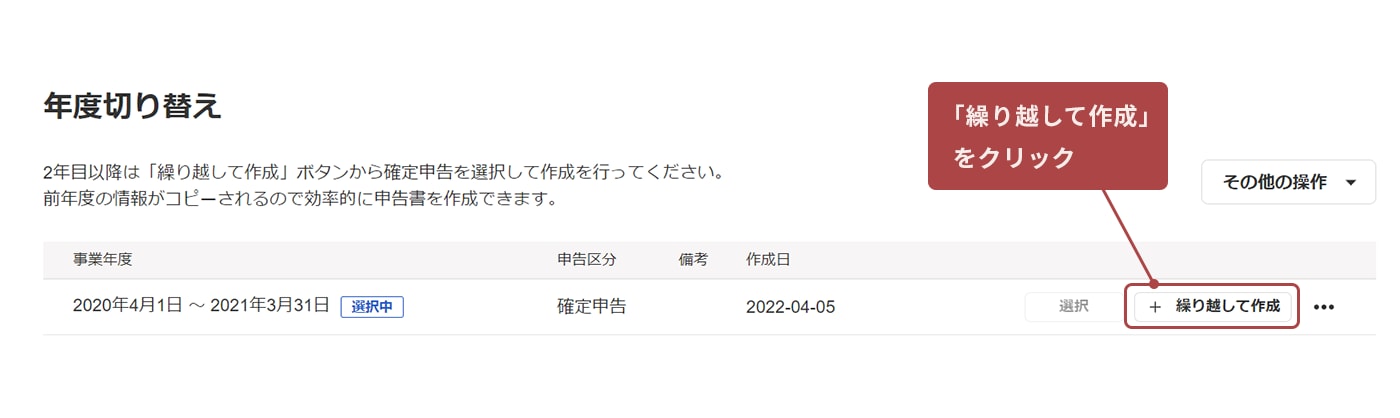6-5. 申告納税が終わったら
申告納税が終わった後は、大まかに以下の流れで作業します。
freee会計ではすぐに年度締め等の作業を行います。一方で申告書の繰越作業は年間の会計情報の更新を踏まえて行う方が効率的なため、次年度の決算が終わったタイミングで行います。
- freee会計で年度締めします。
- 納税した金額をfreee会計上で取引登録します。
- 次年度の決算が終わったら、申告書を繰り越します(※)。
(※)freee申告は次年度繰越ができます。基本情報や前期分の繰越の転記作業を減らし、次年度はより効率的に申告書を作成できます。
具体的には以下の項目が繰越により自動転記されます。
| 項目・書類 | 自動転記される内容 |
|---|---|
| 基本情報 | 全般 |
| 事業所情報 | 全般 |
| 別表(二) | 全般 |
| 別表五(一) | 期首現在利益積立金額 |
| 別表五(二) | 期首現在未納税額 |
| 別表七(一) | 前期以前の欠損金額 |
| 法人事業概況説明書 | 事業内容等、数値以外の項目 |
【手順】
1. freee会計の年度締めをします。
freee会計の[決算]メニューから[年度締め]を選択し、[今年度を確定する]ボタンをクリックします。これで、freee会計が次年度の画面に切り替わります。
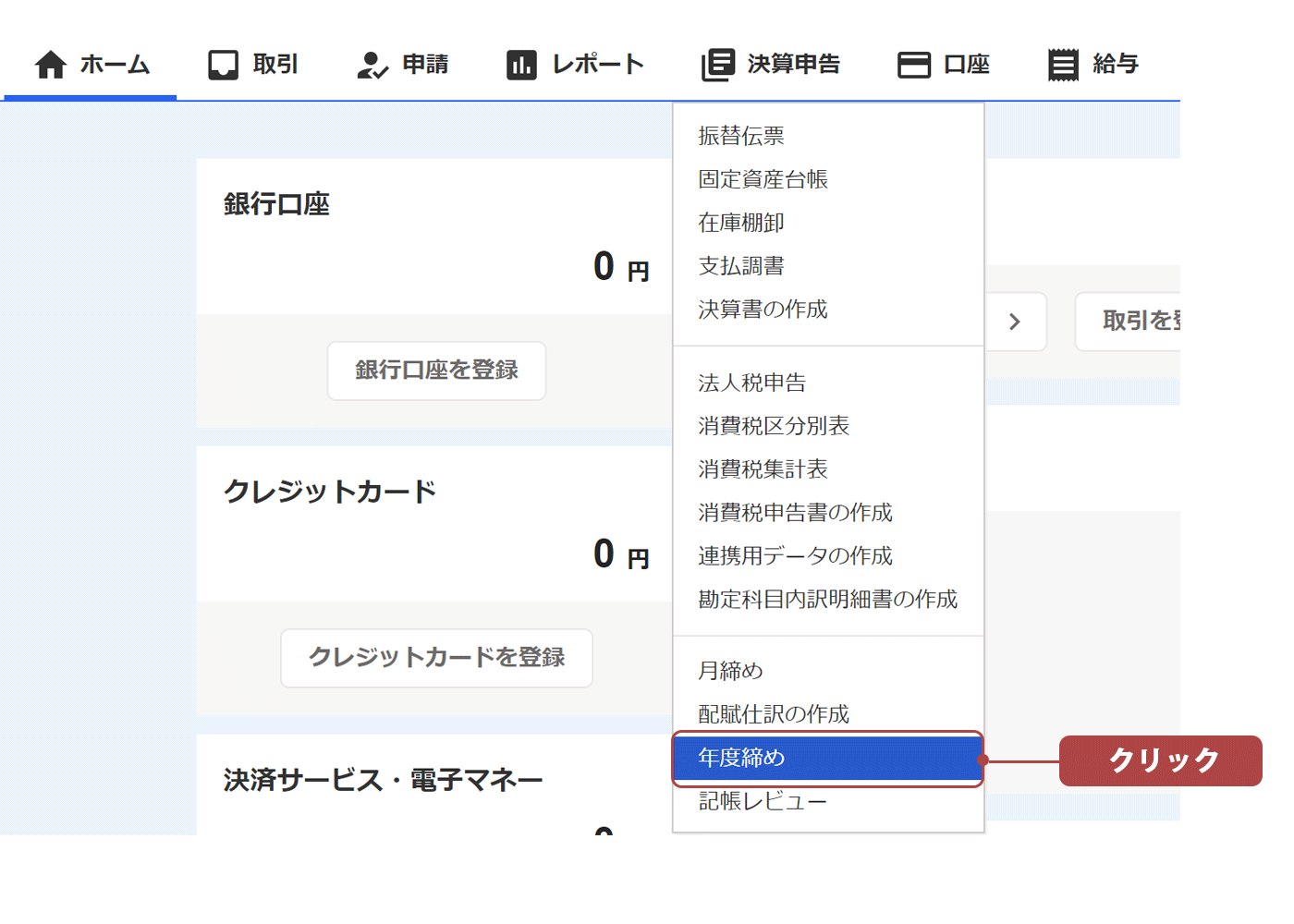
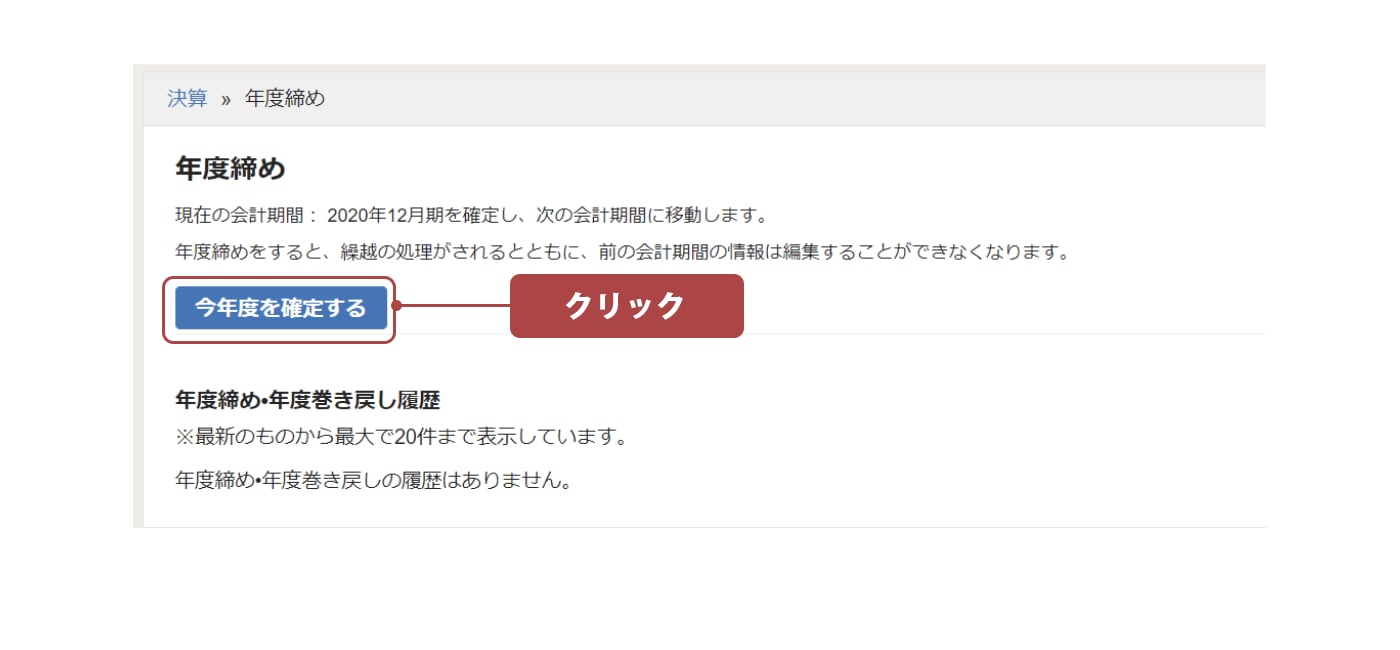
2. 納税した金額をfreee会計上で取引登録します。
以下では手動で決済登録する場合を案内します。
口座に取得した明細から決済登録を行う場合(自動で経理)は、ヘルプページを参照ください。
[取引]メニューの[取引と一覧]から、法人税申告で登録した取引を選択します。
[決済を登録]をクリックし、出金元口座を選択、登録します。
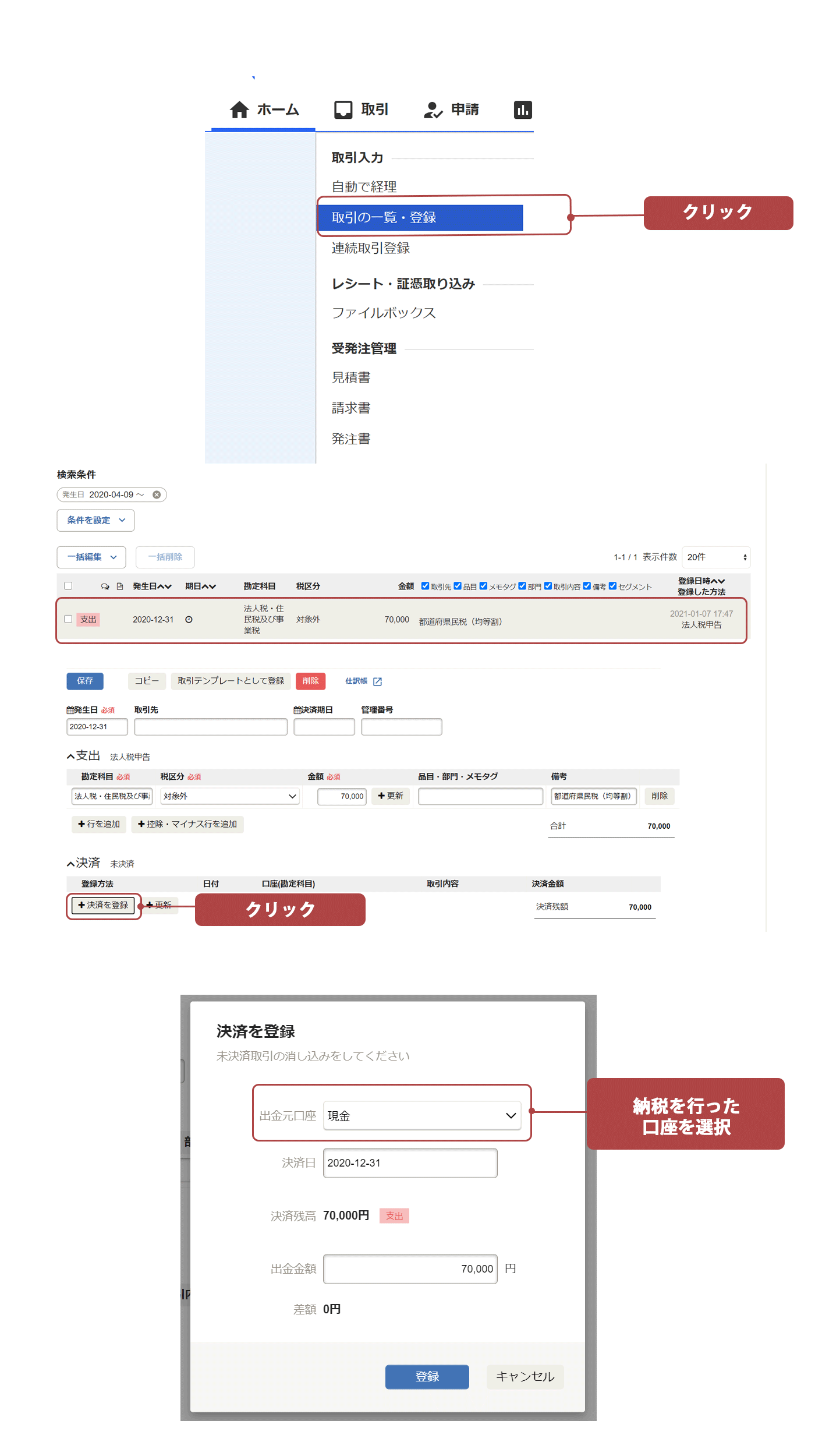
3. 次年度の決算が終わったら、申告書を繰り越します。
freee申告とfreee会計の決算期が異なる場合、ログイン時に以下のモーダルが表示されます。年度を更新する場合は、青色の「変更する」をクリックしてください。
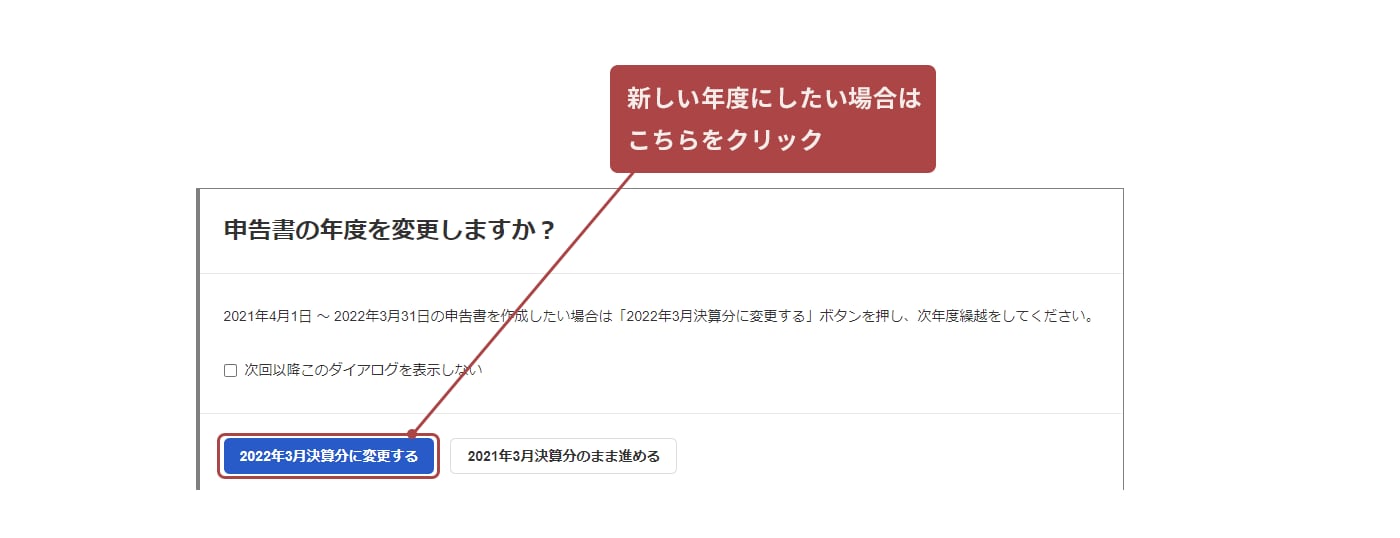
モーダルを閉じた後に、次年度繰越を行う際は、画面右上の[年度切り替え]をクリックします。
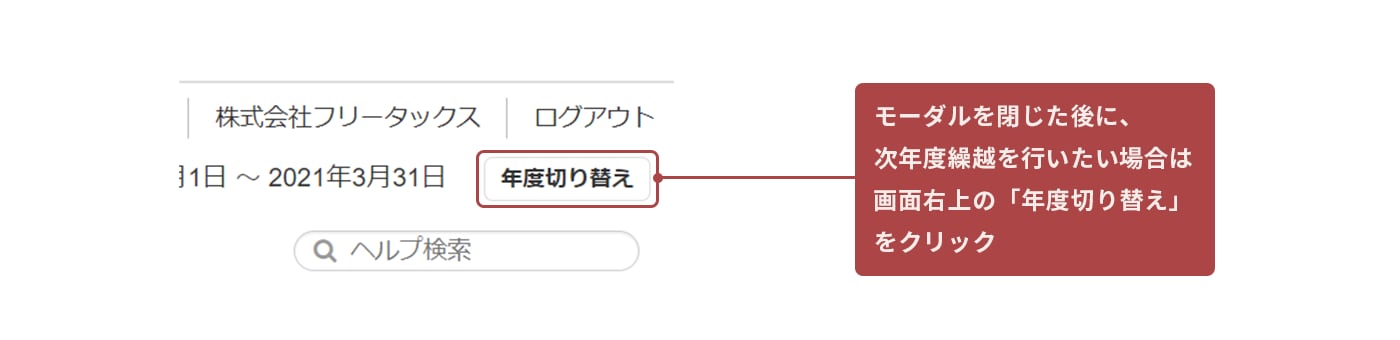
年度切り替え画面に遷移しますので、繰越元の年度を確認し、[繰り越して作成]をクリックすると、前年度情報がコピーされた新しい申告書を作成できます。